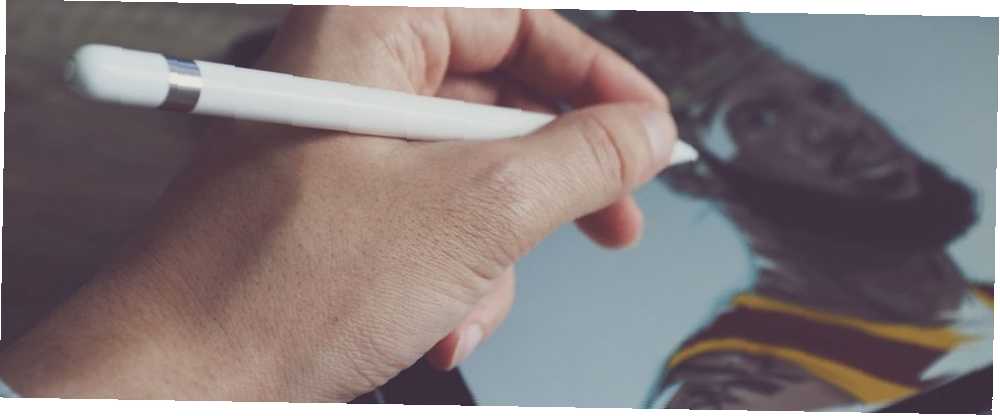
Michael Cain
0
4708
162
Jeśli chcesz kupić nowego 11-calowego lub 12,9-calowego iPada z Face ID i portem USB-C, Apple Pencil powinien również znajdować się wysoko na liście zakupów. Rysik drugiej generacji firmy Apple oferuje wiele wspaniałych funkcji, które sprawiają, że jest najlepszym wyborem do wielu zadań, w tym codziennego robienia notatek i rysowania.
Przyjrzeliśmy się bliżej, jak korzystać z Apple Pencil i odpowiemy na wiele pytań dotyczących rysika.
Różnice między modelami Apple Pencil

Chociaż skupimy się na najnowszym modelu Apple Pencil, ma on pewne zauważalne różnice w porównaniu do pierwszej wersji.
Największym problemem jest kompatybilność. Najnowszy ołówek Apple Pencil działa obecnie tylko z modelami iPad Pro 2018. Ołówek pierwszej generacji jest kompatybilny ze wszystkimi innymi modelami iPada Pro i iPadem 2018. Obecnie żaden ołówek Apple nie jest kompatybilny z iPadem mini.
Kolejną oczywistą zmianą jest design. Rysik drugiej generacji wykonany jest z matowego białego materiału i jest łatwiejszy do trzymania niż pierwszy model.
Specjalna płaska strona najnowszego ołówka pomaga pozostać na biurku lub innej płaskiej powierzchni. Dużym zarzutem dotyczącym oryginalnego ołówka Apple jest to, że jest podatny na staczanie się.
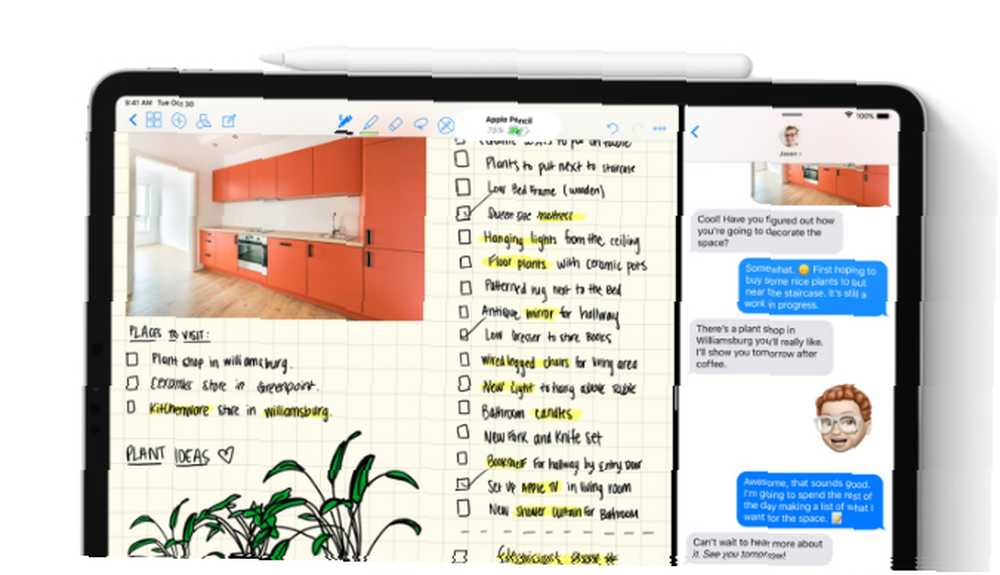
Najnowszy rysik eliminuje kolejną bolączkę oryginalnej wersji. Zamiast ładowania za pomocą wbudowanej wtyczki Lightning, wersja drugiej generacji magnetycznie zaczepia się z boku iPada Pro, aby naładować i sparować. Jest to również świetne miejsce na rysik do pozostania w podróży.
Ładowanie ołówka drugiej generacji jest znacznie łatwiejsze niż w przypadku pierwszej wersji. Łatwo jest zgubić małą nasadkę, która chroni wtyczkę Lightning w oryginale, i nie jest to szczególnie przyjazne dla użytkownika, gdy rysik wystaje z portu ładowania iPada Pro przez długi czas.
Jeśli masz urządzenie pierwszej generacji, nie rozpaczaj. Istnieje wiele wspaniałych akcesoriów Apple Pencil 7 Akcesoria Apple Pencil, które absolutnie potrzebujesz 7 Akcesoria Apple Pencil, które absolutnie musisz mieć Szukasz piórnika Apple, ładowarki lub podobnego urządzenia? Zaokrągliliśmy najlepsze akcesoria Apple Pencil, o których powinieneś wiedzieć. dzięki czemu korzystanie z tego modelu jest nieco łatwiejsze.
Jak ładować i sparować ołówek Apple
Aby naładować i sparować ołówek Apple drugiej generacji, podnieś kompatybilnego iPada Pro i poszukaj czarnego paska po prawej stronie tabletu. Zrównaj środek płaskiego końca rysika z paskiem ładującym. Powinny się połączyć magnetycznie, a usłyszysz satysfakcjonujący dźwięk kliknięcia.
Jeśli po raz pierwszy używasz rysika z iPadem Pro, zobaczysz pole z napisem Dotknij, aby połączyć. Wybierz go, a proces jednorazowego parowania zostanie zakończony. Musisz ponownie sparować Apple Pencil, jeśli chcesz używać z innym tabletem.
Po sparowaniu ołówek rozpocznie ładowanie. Na górze ekranu iPada Pro, w pobliżu rysika, pojawi się szybkie okno dialogowe, które pokaże aktualny poziom naładowania. Możesz także sprawdzić, ile kosztuje Apple Pencil w Baterie widget w widoku Dzisiaj.
Miłym akcentem jest także tutaj, ile pozostało naładowania na iPadzie.
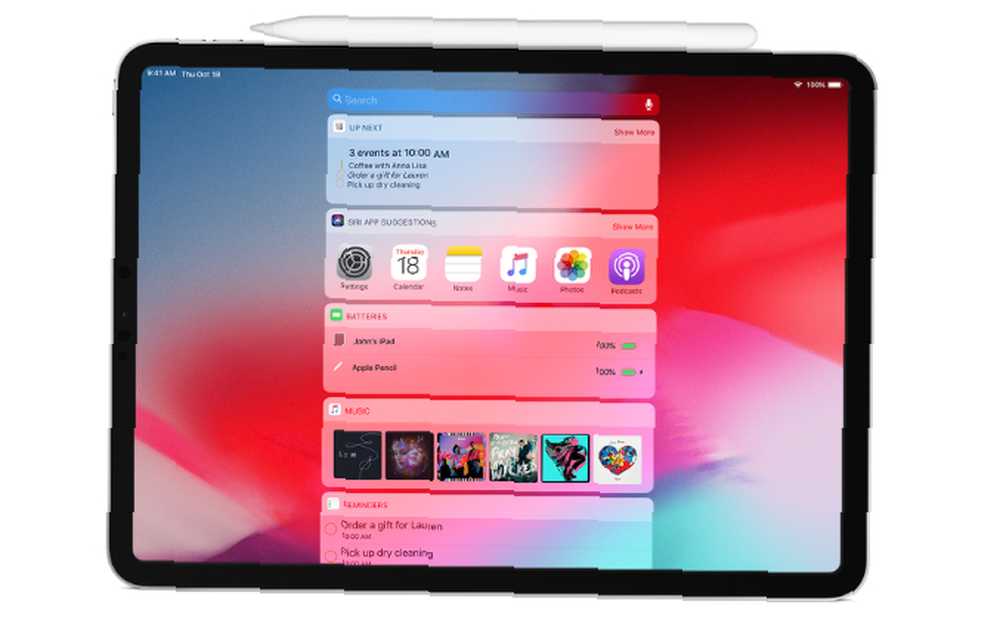
Niestety, nie ma sposobu, aby sprawdzić, ile pozostało ładunku w Apple Pencil bez dołączenia go do iPada Pro.
Jak dostosować dwukrotne dotknięcie ołówka Apple Pencil
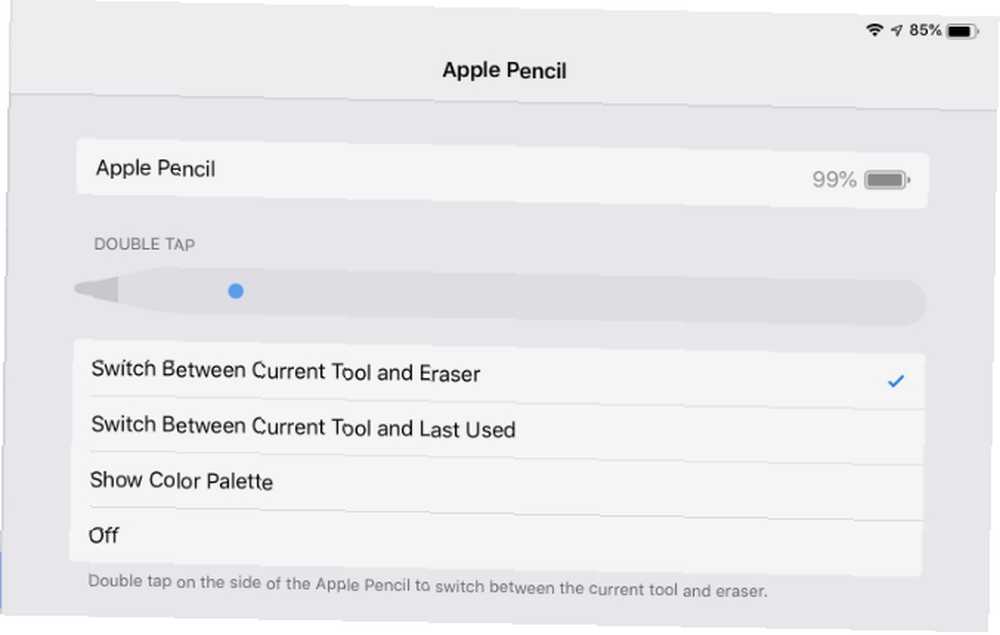
Jedną z najlepszych cech Apple Pencil drugiej generacji jest możliwość dwukrotnego stuknięcia płaskiego końca, aby szybko uzyskać dostęp do różnych narzędzi w zgodnych aplikacjach.
W przypadku aplikacji Apple's Notes opcje dostosowywania znajdziesz w Ustawienia> Ołówek Apple. Oprócz całkowitego wyłączenia gestu możesz wybrać opcję Przełączaj między bieżącym narzędziem a gumką, Przełączaj między bieżącym narzędziem a ostatnio używanym, i Pokaż paletę kolorów.
Inne aplikacje mają własne gesty dwukrotnego dotknięcia, których można używać i które można dostosowywać. Wielu zewnętrznych programistów innych aplikacji do rysowania i robienia notatek powoli, ale zdecydowanie aktualizowało swoje aplikacje, aby obsługiwać ten gest.
Które aplikacje są kompatybilne z Apple Pencil?
Dobra wiadomość jest taka, że przy pomocy Apple Pencil możesz osiągnąć prawie wszystko, co zwykle robisz na iPadzie Pro. Ponieważ jest to rysik pojemnościowy, może on zastąpić jedno dotknięcie palcem interakcji z tabletem.
Ale Ołówek naprawdę błyszczy, gdy używasz go z aplikacją do rysowania lub notatek. Wiele takich aplikacji oferuje określone funkcje umożliwiające korzystanie z rysika Apple. Zobacz nasze wybory najlepszych aplikacji kompatybilnych z Apple Pencil. 10 najlepszych aplikacji na Apple Pencil. 10 najlepszych aplikacji na Apple Pencil. Przyjrzyjmy się najlepszym aplikacjom na Apple Pencil, pokazując świetne opcje rysowania, biorąc i więcej. .
Dlaczego mój ołówek Apple nie działa?
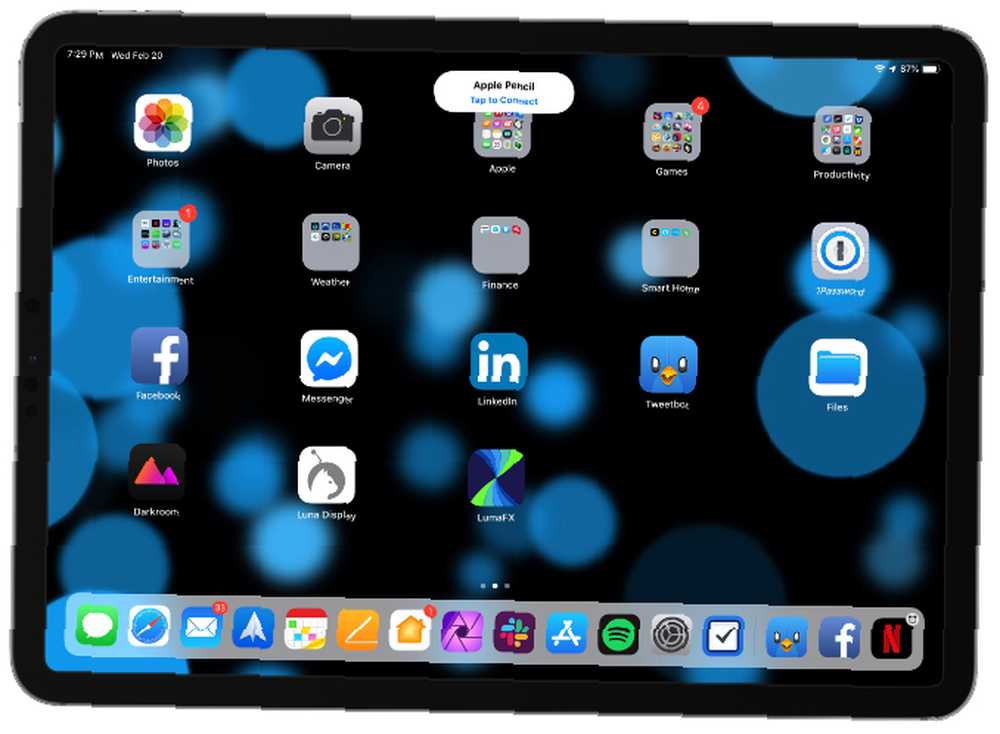
Jeśli Apple Pencil nie działa z iPadem Pro, możesz wypróbować kilka różnych kroków rozwiązywania problemów.
Nową funkcją jest możliwość stuknięcia rysikiem, aby go obudzić. Po wypróbowaniu upewnij się, że rysik jest wyśrodkowany na podkładce ładującej. Jeśli tak, następną opcją jest ponowne uruchomienie iPada.
Następnie, jeśli nadal masz problemy, przejdź do Ustawienia> Bluetooth. Po potwierdzeniu, że Bluetooth jest włączony, poszukaj Ołówek Jabłkowy wpis na tym samym ekranie. Wybierz ja ikona, a następnie wybierz Zapomnij o tym urządzeniu.
Następnie ponownie umieść ołówek Apple na podkładce ładującej. Powinieneś zobaczyć okno dialogowe parowania. Jeśli nie, poczekaj minutę, aż rysik się naładuje, a następnie spróbuj ponownie podłączyć urządzenie.
Wreszcie, jeśli wszystkie te kroki nie działają, spróbuj znaleźć innego iPada Pro do sparowania z Apple Pencil. Pomoże to zrozumieć, czy problem dotyczy samego tabletu lub rysika. Jeśli wszystko inne zawiedzie, warto skontaktować się z pomocą techniczną Apple online lub udać się do lokalnego sklepu Apple Store w celu uzyskania pomocy.
Idealne akcesorium do iPada Pro
Teraz, gdy wiesz więcej na temat rysika drugiej generacji, możesz ustalić, czy ołówek iPad Pro Pencil jest właściwym towarzyszem codziennej pracy tabletu.
Wolisz iść w innym kierunku na rysik? Zapoznaj się z kilkoma świetnymi alternatywami Apple Pencil 5 najlepszych alternatyw Apple Pencil kompatybilnych z iPadem i iPhonem 5 najlepszych alternatyw Apple Pencil kompatybilnych z iPadem i iPhonem Szukasz alternatywy Apple Pencil z kompatybilnością iPad i iPhone? Te style oferują wybór na każdą kieszeń. które będą działać zarówno na iPadzie, jak i iPhonie.











